Διαφήμιση
Η ισχυρή και εύχρηστη Alexa του Amazon μπορεί τώρα να δει και να ακούσει. Ο κάποτε προσωπικός βοηθός μόνο με φωνή έκανε μια κίνηση με το Έκθεση Echo Amazon Seeing Is Believing: Η αναθεώρηση του Echo Show του AmazonΧρειάζεται ένα ηχείο βοηθού φωνής μια οθόνη αφής; Το Amazon Echo Show αξίας 230 δολαρίων κάνει σίγουρα μια συναρπαστική υπόθεση, με δεξιότητες ενημέρωσης flash βίντεο, στίχους τραγουδιών και ροή κατά παραγγελία υποστηριζόμενων φωτογραφικών μηχανών ασφαλείας. Διαβάστε περισσότερα .
Η δυνατότητα επικεφαλίδας της συσκευής, προς το παρόν είναι διαθέσιμη μόνο για Μέλη του Amazon Prime Το Amazon Prime αξίζει τα χρήματά σας; Σας βοηθάμε να αποφασίσετε!Το Amazon Prime είναι μια μεγάλη υπόθεση. Αλλά αξίζει τα χρήματα που πληρώνετε; Απαντούμε στις ερωτήσεις και τις ανησυχίες σας. Διαβάστε περισσότερα στις Η.Π.Α., είναι μια οθόνη αφής 7 ιντσών που προβάλλει οτιδήποτε μπορείτε να φανταστείτε, όπως περιεχόμενο βίντεο Amazon, στίχους μουσικής, ενημερώσεις flash βίντεο και προβλέψεις καιρού.
Ενώ η οθόνη αφής είναι μια νέα δυνατότητα, το Echo Show προσφέρει όλες τις άλλες εξαιρετικές δυνατότητες οποιουδήποτε Echo συσκευή που περιλαμβάνει ήχο πλήρωσης δωματίου, οκτώ μικρόφωνα και δυνατότητα ακρόασης από πολλούς ανθρώπους δωμάτιο.
Εάν διαθέτετε Echo Show, αυτός ο οδηγός είναι για εσάς. Θα αντιμετωπίσουμε ό, τι θέλετε να μάθετε για το Echo Show, συμπεριλαμβανομένης της συσκευής, πώς να ρυθμίσετε το συνδεδεμένη συσκευή, πώς να ελέγχετε ένα έξυπνο σπίτι, να αναφέρετε λεπτομερώς ποιες δεξιότητες, αντιμετώπιση κοινών προβλημάτων και πολλά άλλα.
Να τι να περιμένετε:
1. Αποσύνδεση και ρύθμιση του Echo Show του Amazon
Οικιακά προφίλ
2. Διδασκαλία του Amazon Echo Show New Skills
Πώς να βρείτε και να ενεργοποιήσετε τις δεξιότητες | Κατηγορίες δεξιοτήτων
3. Έλεγχος του έξυπνου σπιτιού σας με το Amazon Echo Show
Προσθήκη και αφαίρεση μιας έξυπνης οικιακής συσκευής | Σύνδεση με κάμερες | Δημιουργία ομάδων και ανακάλυψη σκηνών
4. Πρόσθετα χαρακτηριστικά στο Amazon Echo Show
Βιντεοκλήση | Επεξήγηση Drop-In | Φωνητικά μηνύματα | Βλέποντας βίντεο | Ψώνια στο Amazon
5. Αντιμετώπιση προβλημάτων Amazon Echo Show
Εντολή "Alexa" Δεν ενεργοποιεί το Echo Show του Amazon | Το Amazon Echo Show δεν μπορεί να συνδεθεί στο Διαδίκτυο | Το "Alexa" στο Amazon Echo Show αποκρίνεται κατά λάθος ή τυχαία | Άλλες συσκευές ηχούς στο σπίτι σας ανταποκρίνονται ταυτόχρονα
1. Αποσύνδεση και ρύθμιση του Echo Show του Amazon

Αφού ανοίξετε ένα πλαίσιο Amazon Echo Show, θα βρείτε τα ακόλουθα στοιχεία:
- Το Amazon Echo Show (ασπρόμαυρη έκδοση)
- Καλώδιο τροφοδοσίας και προσαρμογέα
- Ένα αρχικό φυλλάδιο
- Ένας μικρός οδηγός με μερικές βασικές εντολές Alexa
Το πιο σημαντικό πράγμα που πρέπει να κάνετε πριν συνδέσετε το Echo Show είναι να κάνετε λήψη της συνοδευτικής εφαρμογής Amazon Echo για τη δική σας iOS ή Android συσκευή. Ενώ μπορείτε τεχνικά να χρησιμοποιήσετε το Echo Show χωρίς την εφαρμογή, είναι ένας πολύ καλός τρόπος για να αλληλεπιδράσετε με τη συσκευή και να προσαρμόσετε διάφορες διαφορετικές ρυθμίσεις.
Μόλις συνδέσετε το Echo Show, θα πρέπει να επιλέξετε μια γλώσσα, να εισαγάγετε διαπιστευτήρια Wi-Fi και να εισαγάγετε τα στοιχεία του λογαριασμού σας στο Amazon χρησιμοποιώντας την οθόνη αφής. Επειδή το Echo Show μπορεί να αγοραστεί μόνο από ένα μέλος της Prime, απαιτείται λογαριασμός για τη χρήση της συσκευής.
Χάρη σε δύο στερεοφωνικά ηχεία 2 ιντσών που παρέχουν μέχρι στιγμής το καλύτερο προφίλ ήχου οποιουδήποτε Echo, ένα εξαιρετικό πρώτο βήμα είναι να κατευθυνθείτε προς την εφαρμογή και να συνδέσετε όλες τις ισχύουσες μουσικές υπηρεσίες. Ανοίξτε την εφαρμογή Amazon Alexa και κατευθυνθείτε στο πλευρικό μενού. Στη συνέχεια, θα πρέπει να επιλέξετε Μουσική, βίντεο και βιβλία.

Μπορείτε να επιλέξετε ανάμεσα σε μερικές διαφορετικές επιλογές μουσικής για να παίξετε στο Echo Show - όπως μουσική από το Amazon, την υπηρεσία ροής Amazon Music, Spotify, Pandora, iHeartRadio, TuneIn και SiriusXM.
Ορισμένες επιλογές όπως το Amazon Music και το TuneIn δεν απαιτούν συνδρομή ή πληροφορίες σύνδεσης. Αλλά θα πρέπει να είστε συνδρομητής για να χρησιμοποιήσετε το SiriusXM και το Spotify.
Ως μια διασκεδαστική πινελιά, ειδικά για εκείνους τους τραγουδιστές του καραόκε, πολλά τραγούδια από την Amazon Music θα εμφανίζουν αυτόματα στίχους και εξώφυλλα άλμπουμ στην οθόνη. Για απενεργοποίηση ή απενεργοποίηση, απλώς πείτε "Alexa, ενεργοποιήστε / απενεργοποιήστε τους στίχους."
Στην κορυφή του Echo Show θα δείτε τρία διαφορετικά κουμπιά. Στα αριστερά υπάρχει ένα κουμπί Μην ενοχλείτε που θα απενεργοποιήσει την κάμερα και το μικρόφωνο. Τα άλλα δύο είναι κουμπιά ελέγχου έντασης για τον έλεγχο των ηχείων χωρίς εντολή Alexa.

Μπορείτε επίσης να συνδέσετε το Echo Show σε άλλο ηχείο για έξοδο ήχου χρησιμοποιώντας Bluetooth. Για να το κάνετε αυτό, απλώς πείτε "Alexa, μεταβείτε στις Ρυθμίσεις" ή βρείτε την επιλογή ρυθμίσεων σύροντας προς τα κάτω στην οθόνη. Επιλέγω Bluetooth. Αφού βεβαιωθείτε ότι το ηχείο Bluetooth που θέλετε να χρησιμοποιήσετε είναι σε λειτουργία σύζευξης, θα εμφανιστεί στη λίστα των διαθέσιμων συσκευών. Επιλέξτε το στην οθόνη και ακολουθήστε τις οδηγίες.
Οικιακά προφίλ
Εάν περισσότερα από ένα άτομα στο σπίτι σας θέλουν να διαχειριστούν τη δική τους μουσική βιβλιοθήκη και άλλες λειτουργίες, το Echo Show μπορεί να υποστηρίξει πολλούς χρήστες που ονομάζονται οικιακά προφίλ.
Το άτομο που θέλετε να προσθέσετε πρέπει να είναι παρόν. Στην εφαρμογή, μεταβείτε στην πλευρική γραμμή του μενού και επιλέξτε Ρυθμίσεις> Λογαριασμοί> Οικιακά προφίλ. Στη συνέχεια, θα πρέπει να ακολουθήσετε τις οδηγίες στην οθόνη.
Μόλις προστεθεί, το άλλο άτομο μπορεί να δει τις Prime Photos σας στο Echo Show. Επίσης, τους εξουσιοδοτείτε να χρησιμοποιούν πιστωτικές κάρτες που σχετίζονται με τον λογαριασμό Amazon για να πραγματοποιήσουν αγορές. Μπορούν επίσης να έχουν πρόσβαση σε προσαρμοσμένη κυκλοφορία και ειδήσεις, στο δικό τους μουσικό περιεχόμενο, στη λίστα αγορών και στη λίστα υποχρεώσεων. Για μια πλήρη επισκόπηση αυτών των λειτουργιών, ανατρέξτε στο άρθρο μας εξατομικευμένα προφίλ Amazon Echo Εξατομικεύστε το Amazon Echo για πολλαπλά προφίλ χρήστηΤο Amazon Echo γίνεται αγαπημένο της οικογένειας; Όλες οι αγορές πηγαίνουν στην πιστωτική σας κάρτα; Δείτε πώς μπορείτε να δώσετε σε κάθε μέλος της οικογένειάς σας το δικό του προφίλ σε μία μόνο συσκευή Echo. Διαβάστε περισσότερα .
Όταν έχουν οριστεί πολλοί λογαριασμοί, μπορείτε απλώς να πείτε "Alexa, τι λογαριασμό είναι αυτό;" και "Alexa, εναλλαγή λογαριασμών" αν χρειαστεί.
Εάν δεν χρειάζεται να καταργήσετε άλλο λογαριασμό, μεταβείτε στη διεύθυνση Ρυθμίσεις> Λογαριασμοί> Σε νοικοκυριό του Amazon με [όνομα]. Επιλέγω Αφαιρώ δίπλα στον συγκεκριμένο χρήστη που προσπαθείτε να καταργήσετε το Hit Αδεια αν θέλετε να αφαιρέσετε τον εαυτό σας. Θα πρέπει να πατήσετε Κατάργηση άλλη φορά για επιβεβαίωση.
Σίγουρα σημειώστε ότι όταν καταργηθεί ένας άλλος λογαριασμός, δεν μπορεί να προστεθεί ξανά σε οποιοδήποτε άλλο νοικοκυριό για έξι μήνες.
2. Διδάσκοντας το Amazon Echo Show New Skills
Αφού ρυθμίσετε το Echo Show, το πιο σημαντικό πράγμα που πρέπει να γνωρίζετε είναι οι δεξιότητες. Οι δεξιότητες τροφοδοτούν το Echo Show και όλες τις άλλες συσκευές με δυνατότητα Alexa. Ο καλύτερος τρόπος να σκεφτείτε τις δεξιότητες είναι ότι ο καθένας είναι μια εφαρμογή που ελέγχεται με φωνή.
Επί του παρόντος, υπάρχουν περισσότερες από 15.000 διαφορετικές δεξιότητες για να διαλέξετε. Έφτασαν τη γκάμα από την παραγγελία μιας πίτσας του Domino έως το να παίζουν τρομακτικούς θορύβους και πολλά άλλα. Ενώ μερικές δεξιότητες δεν είναι τόσο έξυπνες 20 Echo Skills που δείχνουν ότι η Alexa δεν είναι πάντα τόσο έξυπνηΠαρά όλα τα πράγματα που μπορείτε να κάνετε με την Alexa έξω από το κουτί, η επέκτασή του μέσω Skills είναι πολύ πιο ενδιαφέρουσα. Εδώ είναι 20 δεξιότητες Echo που μπορεί να σας εκπλήξουν! Διαβάστε περισσότερα , υπάρχουν αρκετές πραγματικά χρήσιμες δεξιότητες.
Ορισμένες δεξιότητες Echo Show εκμεταλλεύονται την οθόνη αφής, αλλά οι περισσότερες εξακολουθούν να έχουν σχεδιαστεί κυρίως για τις άλλες συσκευές Echo μόνο για ήχο. Τούτου λεχθέντος, ο αριθμός των δεξιοτήτων που χρησιμοποιούν την οθόνη του Echo Show συνεχίζει να αυξάνεται.
Δυστυχώς, από τώρα, δεν υπάρχει τρόπος να γνωρίζουμε εάν μια συγκεκριμένη ικανότητα έχει βελτιστοποιηθεί για την οθόνη της συσκευής. Ας ελπίσουμε ότι αυτό θα αλλάξει καθώς ο αριθμός των δεξιοτήτων αυξάνεται.
Πώς να βρείτε και να ενεργοποιήσετε τις δεξιότητες
Υπάρχουν μερικοί διαφορετικοί τρόποι αναζήτησης και ενεργοποίησης δεξιοτήτων για το Echo Show. Μαζί με τη δυνατότητα να δείτε όλες τις διαθέσιμες επιλογές στο Πύλη δεξιοτήτων Amazon, ίσως η ευκολότερη και πιο βολική διαδρομή είναι η χρήση της συνοδευτικής εφαρμογής.

Από την πλευρική γραμμή μενού, επιλέξτε Δεξιότητες. Μπορείτε να δείτε έναν αριθμό διαφορετικών επιμελημένων λιστών που εμφανίζουν τάσεις, νέες και προτεινόμενες δεξιότητες. Μια γραμμή αναζήτησης βρίσκεται στην κορυφή της σελίδας εάν γνωρίζετε ακριβώς τι ψάχνετε. Για να περιηγηθείτε σε όλες τις διαθέσιμες δεξιότητες, απλώς πατήστε Κατηγορίες δίπλα στη γραμμή αναζήτησης.
Σε κάθε σελίδα δεξιοτήτων, μπορείτε να δείτε ορισμένες συγκεκριμένες φωνητικές εντολές, μια περιγραφή δεξιοτήτων, κριτικές πελατών και την επιλογή να λάβετε υποστήριξη σχετικά με την ικανότητα.
Όταν βρείτε μια ενδιαφέρουσα ικανότητα, απλώς πατήστε το επιτρέπω κουμπί. Ορισμένες επιλογές απαιτούν να συνδεθείτε σε μια συνοδευτική υπηρεσία, ενώ οι περισσότερες είναι έτοιμες να ξεκινήσουν.
Και αν γνωρίζετε το όνομα της συγκεκριμένης ικανότητας, είναι ακόμα πιο εύκολο. Απλά Πές "Alexa, ενεργοποίηση [όνομα δεξιοτήτων]."
Κατηγορίες δεξιοτήτων
Εδώ είναι όλες οι κατηγορίες δεξιοτήτων από τις οποίες μπορείτε να επιλέξετε:
- Νεότερες αφίξεις
- Οικονομικά επιχείρησης
- Συνδεδεμένο αυτοκίνητο
- Εκπαίδευση & Αναφορά
- Φαγητο ΠΟΤΟ
- Παιχνίδια, Trivia & Αξεσουάρ
- Υγεία και άσκηση
- ΤΡΟΠΟΣ ΖΩΗΣ
- Τοπικός
- Ταινίες και τηλεόραση
- Μουσική και ήχος
- Νέα
- Καινοτομία και χιούμορ
- Παραγωγικότητα
- Ψώνια
- Εξυπνο σπίτι
- Κοινωνικός
- Αθλητισμός
- Ταξίδια & Μεταφορές
- Βοηθητικά προγράμματα
- Καιρός
3. Έλεγχος του έξυπνου σπιτιού σας με το Amazon Echo Show
Ενώ το Echo Show μπορεί να ολοκληρώσει έναν τεράστιο αριθμό διαφορετικών εργασιών, κάτι που υπερέχει αυτή τη στιγμή είναι ο έλεγχος ενός έξυπνου σπιτιού. Το οικοσύστημα των συσκευών που είναι συμβατές με την Alexa είναι τεράστιο και μεγαλώνει σχεδόν καθημερινά.
Ο καλύτερος τρόπος για να μάθετε εάν μια έξυπνη οικιακή συσκευή είναι συμβατή με ένα Echo Show είναι να κοιτάξετε στην Echo Smart Home σελίδα του Amazon εδώ.
Προσθήκη και αφαίρεση μιας έξυπνης οικιακής συσκευής
Εάν η συσκευή σας είναι συμβατή με το Echo Show, βεβαιωθείτε ότι έχετε κατεβάσει και τη συνοδευτική εφαρμογή του κατασκευαστή.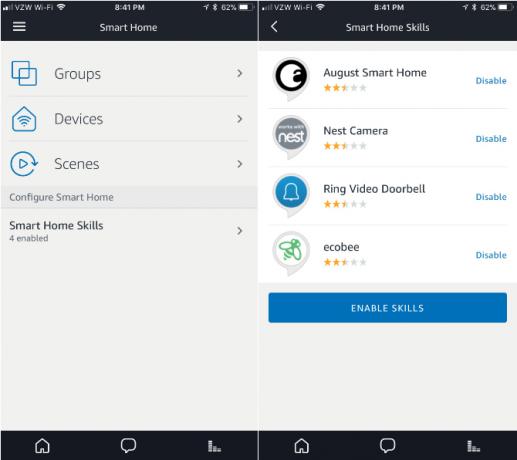
Μετά από αυτό, ανοίξτε την εφαρμογή Alexa και επιλέξτε Εξυπνο σπίτι από το πλευρικό μενού. Επιλέγω συσκευές και μετά ανοίξτε το Κατάστημα Smart Home Alexa.
Μπορείτε να περιηγηθείτε ή να αναζητήσετε την ικανότητα της αντίστοιχης συσκευής. Στη συνέχεια επιλέξτε επιτρέπω. Αυτό μπορεί να προκαλέσει μια διαδικασία σύνδεσης της συσκευής σας με την υπηρεσία.
Τέλος, η Alexa θα πρέπει να ανακαλύψει οποιαδήποτε συσκευή. Αυτό μπορεί να γίνει μέσω του μενού της εφαρμογής επιλέγοντας Έξυπνο σπίτι> Συσκευές> Discover. Μπορείτε επίσης να πείτε "Alexa, ανακαλύψτε συσκευές." Μπορείτε να δείτε όλες τις διαθέσιμες συσκευές στην εφαρμογή ή να ζητήσετε από την Alexa να πει πόσες συσκευές βρέθηκαν.
Υπάρχουν δύο μεγάλες εξαιρέσεις σε αυτήν τη διαδικασία ανακάλυψης. Εάν διαθέτετε συσκευές Belkin WeMo ή Philips Hue φώτα με την αρχική γέφυρα έκδοσης 1 που έχει σχήμα κύκλου, δεν θα χρειαστεί να ενεργοποιήσετε μια ικανότητα. Θα πρέπει να εντοπίζονται αυτόματα κατά την ανακάλυψη συσκευών. Με τη γέφυρα Hue, φροντίστε να πατήσετε το κουμπί στην κορυφή πριν ξεκινήσετε τη διαδικασία ανακάλυψης.
Εάν οποιαδήποτε στιγμή πρέπει να αφαιρέσετε μια έξυπνη οικιακή συσκευή από το Echo Show, κατευθυνθείτε προς το Εξυπνο σπίτι ενότητα του πλευρικού μενού. Αφού επιλέξετε συσκευές, θα πρέπει να χτυπήσεις Ξεχνάμε σε κάθε συσκευή για αφαίρεση. Για να σημειώσουμε, είναι επίσης σημαντικό να διαγράψετε τη συσκευή από τη συνοδευτική εφαρμογή του κατασκευαστή.
Μόλις συνδεθεί η συσκευή, μπορείτε να χρησιμοποιήσετε απλές φωνητικές εντολές για να ελέγξετε τις διαδικασίες της. Μπορείτε να βρείτε την πλήρη λίστα εντολών εδώ.
Σύνδεση με κάμερες
Ένα εξαιρετικό αποκλειστικό για το Echo Show είναι η δυνατότητα σύνδεσης πολλών διαφορετικών έξυπνες οικιακές κάμερες Πώς να ρυθμίσετε κάμερες ασφαλείας και να αποφύγετε κοινά λάθηΣε αυτό το άρθρο, θα εξηγήσω πέντε από τα πιο κοινά λάθη που κάνουν οι άνθρωποι κατά τη ρύθμιση των φωτογραφικών μηχανών ασφαλείας τους. Ας ελπίσουμε ότι θα σας βοηθήσει να αποφύγετε τα ίδια λάθη. Διαβάστε περισσότερα . Προς το παρόν, οι κάμερες από δημοφιλείς κατασκευαστές όπως Ring, Arlo, Nest, August, EZViz, Vivint, Amcrest, Logitech και IC Realtime είναι συμβατές.
Μπορείτε να προσθέσετε μια συμβατή κάμερα όπως κάθε άλλη έξυπνη οικιακή συσκευή χρησιμοποιώντας την παραπάνω μέθοδο.
Φροντίστε να θυμάστε το όνομα της κάμεράς σας. Τότε απλώς πες "Alexa, εμφάνιση [όνομα κάμερας]" και στην οθόνη θα εμφανίζεται μια ζωντανή ροή βίντεο με ήχο. Όταν ολοκληρώσετε την εξέταση της ροής της κάμερας, μπορείτε να πείτε "Alexa, σταμάτα""Alexa, απόκρυψη [όνομα κάμερας]" ή ακόμη και "Alexa, πήγαινε σπίτι."
Δημιουργία ομάδων και ανακάλυψη σκηνών
Εάν εγκαταστήσετε περισσότερες από μερικές έξυπνες οικιακές συσκευές, είναι καλή ιδέα να δημιουργήσετε ορισμένες ομάδες. Αυτό καθιστά πολύ πιο εύκολο τον έλεγχο του σπιτιού σας με μια φωνητική εντολή. Αντί να χρειάζεται να πείτε στην Alexa να προσαρμόζει κάθε συσκευή ξεχωριστά, μπορείτε, για παράδειγμα, να δημιουργήσετε μια ομάδα με το όνομα "Υπνοδωμάτιο". Το δίκαιο «Alexa, σβήσε τα φώτα του υπνοδωματίου» και όλα θα γίνουν γρήγορα και εύκολα.
Για να δημιουργήσετε μια ομάδα, κατευθυνθείτε στο Εξυπνο σπίτι ενότητα από το πλευρικό μενού. Αφού επιλέξετε Ομάδες, επιλέξτε Δημιουργησε ΟΜΑΔΑ. Στη συνέχεια, μπορείτε να προσαρμόσετε ένα όνομα. Είναι καλύτερο να χρησιμοποιείτε ονόματα που έχουν 2-3 συλλαβές και να αποφεύγετε αυτά που ξεκινούν με την ίδια πρώτη λέξη. Στη συνέχεια, μπορείτε να καθορίσετε ποιες συσκευές θα προσθέσετε στην ομάδα.
Ένας άλλος τρόπος για να προσαρμόσετε μια έξυπνη οικιακή ρύθμιση με το Echo Show είναι μέσω του Scenes. Αντί να δημιουργείτε σκηνές, θα σαρώνετε άλλες έξυπνες οικιακές συσκευές που είναι ήδη διαθέσιμες για τυχόν εφαρμοσμένες σκηνές που έχουν ήδη δημιουργηθεί. Η λειτουργία θα παρέχει φωνητικό έλεγχο Alexa σε υπάρχουσες σκηνές από συσκευές όπως οι λαμπτήρες Philips Hue και το Logitech Harmony Elite Αξιοποιώντας στο έπακρο το Logitech Harmony Elite σαςΈτσι αγοράσατε ένα Logitech Harmony Elite. Εδώ είναι μερικοί από τους αγαπημένους μας τρόπους για να χρησιμοποιήσετε το γενικό τηλεχειριστήριο στο σπίτι σας. Διαβάστε περισσότερα .
Παρόλο που δεν μπορείτε να δημιουργήσετε τις δικές σας σκηνές, παρέχουν έναν εξαιρετικό τρόπο για ευκολότερο έλεγχο των υπαρχουσών συσκευών σας. Για να βρείτε διαθέσιμες σκηνές, μεταβείτε στο Έξυπνο σπίτι> Σκηνές από το πλευρικό μενού.
4. Πρόσθετα χαρακτηριστικά στο Amazon Echo Show
Δεν χρειάζεται να ανησυχείτε, το Echo Show κάνει πολύ περισσότερα από το να ελέγχει έξυπνες οικιακές συσκευές. Ακολουθεί μια σειρά από μερικές άλλες εξαιρετικές δυνατότητες που μπορείτε να εξερευνήσετε.
Βιντεοκλήση
Χάρη στην οθόνη αφής, το μικρόφωνο και την κάμερα 5 megapixel, μια μοναδική δυνατότητα είναι η δυνατότητα χρήσης της συσκευής για βιντεοκλήσεις σε οποιονδήποτε διαθέτει Echo Show ή την εφαρμογή Alexa. Όπως και άλλα προϊόντα Echo, Μπορεί επίσης να ολοκληρώσει φωνητικές κλήσεις και φωνητικά μηνύματα Πώς να χρησιμοποιήσετε τις φωνητικές κλήσεις και μηνύματα Amazon Echo σε 3 εύκολα βήματαΗ συσκευή Amazon Echo και η Alexa έχουν απασχοληθεί να μάθουν μερικά νέα κόλπα. Ζητείται από τους χρήστες από καιρό, η ανταλλαγή μηνυμάτων και η φωνητική κλήση προσθέτουν ένα ακόμη επίπεδο χρησιμότητας στο εξαιρετικά δημοφιλές ηχείο με ενεργοποίηση φωνής. Διαβάστε περισσότερα .
Η βιντεοκλήση είναι πολύ παρόμοια με άλλες υπηρεσίες όπως το FaceTime της Apple, αλλά η λειτουργία εντελώς ανοιχτής ακρόασης είναι μοναδική.
Θα πρέπει να μεταβείτε στην εφαρμογή Alexa για να ρυθμίσετε και να προσαρμόσετε τη λειτουργία. Επιλέξτε το τμήμα Συνομιλίες της εφαρμογής που είναι η μεσαία επιλογή στην κάτω μαύρη γραμμή της εφαρμογής. Μοιάζει με φούσκα ομιλίας.

Αφού επιβεβαιώσετε το όνομα και το επώνυμό σας, θα πρέπει να επαληθεύσετε έναν αριθμό τηλεφώνου μέσω μηνύματος SMS. Μόλις συμβεί αυτό, οποιοσδήποτε έχει τον αριθμό τηλεφώνου σας στις επαφές του θα μπορεί να χρησιμοποιήσει την εφαρμογή Alexa ή τη συσκευή Echo επίσης να σας καλέσει ή να σας στείλει μήνυμα.
Ωστόσο, εάν είναι απαραίτητο, μπορείτε να αποκλείσετε μεμονωμένες επαφές. Για να το κάνετε αυτό, επιλέξτε το Επαφές εικονίδιο στο τμήμα Συνομιλίες της εφαρμογής. Κάντε κύλιση προς τα κάτω και, στη συνέχεια, πατήστε Αποκλεισμός επαφών.
Όταν είστε έτοιμοι να πραγματοποιήσετε μια κλήση, μπορεί να γίνει σε οποιονδήποτε διαθέτει την εφαρμογή Alexa, οποιαδήποτε άλλη συσκευή Echo, ακόμη και έναν κανονικό αριθμό τηλεφώνου. Απλά Πές "Alexa, καλέστε ..." ακολουθούμενο από το όνομα όσων θέλετε να επικοινωνήσετε. Μπορείτε επίσης να πείτε κάθε ψηφίο ενός αριθμού τηλεφώνου.
Θα ακούσετε έναν θόρυβο. Εάν κανείς δεν απαντήσει, η Alexa θα σας πει ότι η επαφή δεν είναι διαθέσιμη. Όταν τελειώσετε με μια κλήση, απλώς πείτε «Alexa, κλείσε το τηλέφωνο.»
Για να πραγματοποιήσετε μια κλήση από την εφαρμογή Alexa, επιλέξτε το Επαφές εικονίδιο στο Συνομιλίες και στη συνέχεια επιλέξτε το άτομο που θέλετε να καλέσετε. Η διάταξη είναι παρόμοια με αυτήν που υπάρχει κατά την πραγματοποίηση κλήσης στο smartphone σας.
Ως ωραίο άγγιγμα, ο αριθμός κινητού τηλεφώνου που έχετε συνδέσει με τον λογαριασμό σας στο Amazon θα εμφανίζεται στο αναγνωριστικό καλούντος του παραλήπτη κατά την κλήση ως κανονικός αριθμός τηλεφώνου.
Όταν λάβετε μια κλήση, η λωρίδα Echo θα γίνει πράσινη και η Alexa θα ανακοινώσει ποιος καλεί. Υπάρχουν δύο πιθανές επιλογές για να πείτε στην Alexa: «Alexa, απάντηση» ή "Alexa, Αγνοήστε."
Το smartphone σας θα εμφανίσει επίσης μια ειδοποίηση ότι πραγματοποιείται μια κλήση και από ποιον είναι.
Επεξήγηση Drop-In
Ενώ η δυνατότητα Drop-In είναι διαθέσιμη σε όλη τη γραμμή Echo, είναι ιδιαίτερα χρήσιμη στο Echo Show. Όλοι όσοι διαθέτουν την εφαρμογή Alexa ή άλλο Echo Show μπορούν να ακούσουν και να δουν οτιδήποτε σε εύρος της συσκευής όταν κάνουν Drop-In.
Αντί να ζητήσετε από την Alexa να καλέσει κάποιον, απλώς πείτε «Αλεξά, πέταξε γιαγιά».
Προφανώς γνωρίζοντας τις ανησυχίες περί απορρήτου, η Amazon έχει κάνει τη δυνατότητα εντελώς προαιρετική. Τόσο εσείς όσο και το άλλο μέρος θα πρέπει να ενεργοποιήσετε συγκεκριμένα τη δυνατότητα ανά επαφή. Εάν θέλετε μια επαφή να μπορεί να κάνει Drop-In, επιλέξτε τις πληροφορίες πατώντας το εικονίδιο επαφής στο Συνομιλίες τμήμα της εφαρμογής. Επιλέξτε την επαφή και την εναλλαγή στο Drop-In κουμπί.
Εάν μπείτε σε ένα Echo Show από άλλο Show ή την εφαρμογή Alexa, θα δείτε μια παγωμένη προβολή για τα πρώτα λίγα δευτερόλεπτα. Αυτό δίνει στο άλλο άτομο χρόνο να κλείσει την κλήση ή να αλλάξει μόνο σε φωνή. Όταν ξεκινά ένα Drop-In, το Echo Show θα ηχεί επίσης.
Μαζί με τη δυνατότητα ρύθμισης ή προγραμματισμού μιας λειτουργίας Μην ενοχλείτε στην εφαρμογή, μπορείτε απλώς να δώσετε μια εντολή στην Alexa λέγοντας "Alexa, μην ενοχλείς." Όταν είστε ενεργός, δεν θα λαμβάνετε κλήσεις ή μηνύματα. Αυτό μπορεί να απενεργοποιηθεί μέσω της εφαρμογής ή της Alexa επίσης.
Φωνητικά μηνύματα
Εάν θέλετε να στείλετε ένα φωνητικό μήνυμα σε οποιαδήποτε συσκευή Echo ή στην εφαρμογή Alexa, πείτε "Η Alexa στέλνει ένα μήνυμα σε ..." ακολουθούμενο από το όνομα της επαφής. Στη συνέχεια, εκφωνήστε δυνατά το μήνυμά σας.
Το μήνυμα θα σταλεί αυτόματα μόλις ολοκληρώσετε τη συζήτηση. Αν θέλετε να χρησιμοποιήσετε την εφαρμογή για να στείλετε ένα φωνητικό μήνυμα, επιλέξτε Συνομιλίες> Νέες συνομιλίες και μετά την επαφή. Πατήστε παρατεταμένα το εικονίδιο μικροφώνου για να εγγράψετε το μήνυμα. Θα στείλει αφού το δάχτυλό σας μετακινηθεί από αυτό το κουμπί.
Δυστυχώς, δεν μπορείτε να στείλετε ένα μήνυμα SMS σε οποιονδήποτε αριθμό τηλεφώνου. Είστε περιορισμένοι σε οποιονδήποτε διαθέτει την εφαρμογή Alexa ή μια συσκευή Echo.
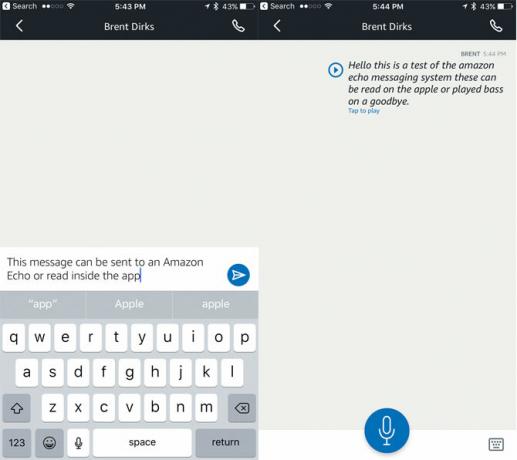
Αφού λάβετε ένα φωνητικό μήνυμα, η συσκευή Echo Show θα εμφανιστεί και θα εμφανιστεί μια ειδοποίηση στην οθόνη. Πείτε στην Alexa "Αναπαραγωγή των μηνυμάτων μου" να ακούσω από το άλλο άτομο. Εάν περισσότερα από ένα οικιακά προφίλ είναι συνδεδεμένα με το Echo Show, πείτε στην Alexa "Αναπαραγωγή μηνύματος για [όνομα]" για να μην ακούσετε ένα μήνυμα που προορίζεται για κάποιον άλλο.
Στην εφαρμογή, επιλέξτε τη συγκεκριμένη συνομιλία και πατήστε Παίζω για να ακούσετε το μήνυμα.
Εάν δεν βρίσκεστε σε κατάσταση όπου μπορείτε να ακούσετε το μήνυμα δυνατά, η εφαρμογή Alexa θα μεταγράψει αυτόματα την προφορική λέξη σε κείμενο. Η λειτουργία δεν είναι τέλεια και μπορεί να χάσει μια λέξη εδώ ή εκεί, αλλά σίγουρα θα λάβετε την ουσία του μηνύματος.
Χρησιμοποιώντας την εφαρμογή, μπορείτε επίσης απλά να πληκτρολογήσετε ένα μήνυμα και να το στείλετε σε έναν άλλο χρήστη Echo. Μπορείτε να το δείτε σε smartphone ή να το εκφωνήσετε δυνατά από οποιαδήποτε συσκευή Echo.
Βλέποντας βίντεο
Ένα άλλο μοναδικό χαρακτηριστικό, χάρη στην οθόνη αφής Echo Show, είναι η δυνατότητα παρακολούθησης βίντεο από διάφορες πηγές.
Μπορείτε να παίξετε περιεχόμενο που έχετε αγοράσει από τη βιβλιοθήκη βίντεο Amazon και οτιδήποτε άλλο στο Amazon Prime Video. Εάν εγγραφείτε σε δημοφιλή premium κανάλια όπως HBO, Starz και Showtime μέσω Amazon Channels, αυτά μπορούν επίσης να προβληθούν στο Echo Show. Οποιαδήποτε τρέιλερ ταινιών από το IMDb είναι επίσης διαθέσιμα για προβολή.
Όταν είστε έτοιμοι να παρακολουθήσετε, θα πρέπει απλώς να πείτε μια γρήγορη εντολή Alexa για να βρείτε έναν συγκεκριμένο τίτλο, να αναζητήσετε έναν ηθοποιό ή είδος ή να αναζητήσετε τη βιβλιοθήκη σας για μια συγκεκριμένη ταινία ή τηλεοπτική εκπομπή.
Κατά την παρακολούθηση, μπορείτε επίσης να ελέγχετε την αναπαραγωγή με απλές εντολές όπως «Alexa, παύση» και άλλοι.
Ψώνια στο Amazon
Αυτό δεν πρέπει να αποτελεί μεγάλη έκπληξη αφού είναι Αμαζόνα Echo Show, αλλά είναι εύκολο να ψωνίσετε για οτιδήποτε μπορείτε να φανταστείτε στο διαδικτυακό κατάστημα λιανικής μόνο η φωνή σου 4 μεγάλα προβλήματα με τις αγορές φωνής Alexa και πώς να τα διορθώσετεΟι συσκευές Echo της Amazon μπορούν να σας παραγγείλουν προϊόντα με τη φωνή σας. Ακολουθούν ορισμένοι μεγάλοι κίνδυνοι και πιθανά ζητήματα που πρέπει να γνωρίζετε πριν προχωρήσετε σε αυτήν τη λειτουργία. Διαβάστε περισσότερα .
Αν θέλετε να αγοράσετε, για παράδειγμα καφέ, πείτε "Alexa, παραγγείλετε καφέ." Στην οθόνη θα εμφανίζονται στοιχεία με κορυφαία βαθμολογία για τη συγκεκριμένη αναζήτηση. Μπορείτε να πείτε πράγματα όπως "Alexa, δείξε μου νούμερο ένα" για να δούμε ένα συγκεκριμένο αντικείμενο. " Όταν είστε έτοιμοι να πραγματοποιήσετε μια αγορά απλώς πείτε "Alexa, αγοράστε αυτό" και μετά ακολουθήστε τις οδηγίες της.
Μπορείτε επίσης να πραγματοποιήσετε κύλιση και να κάνετε μια αγορά χρησιμοποιώντας την οθόνη αφής.
Και αν προτιμάτε να πάτε στο πραγματικό μανάβικο, το Echo Show μπορεί ακόμη και να παρακολουθεί μια λίστα αγορών για εσάς.
5. Αντιμετώπιση προβλημάτων Amazon Echo Show
Ενώ το Echo Show είναι ένα υπέροχο, προσιτό κομμάτι τεχνολογίας που είναι εύκολο στη χρήση, πιθανότατα θα υπάρχουν μερικές προσκρούσεις στο δρόμο με καθημερινή χρήση. Ακολουθούν ορισμένα κοινά προβλήματα που ενδέχεται να αντιμετωπίσετε κατά τη χρήση του ελεγχόμενη φωνή Alexa, Πώς λειτουργεί το Siri; Επεξήγηση φωνητικού ελέγχουΟ κόσμος κινείται προς φωνητικές εντολές για τα πάντα, αλλά πώς ακριβώς λειτουργεί ο φωνητικός έλεγχος; Γιατί είναι τόσο δυσάρεστο και περιορισμένο; Να τι πρέπει να γνωρίζετε ως απλός χρήστης. Διαβάστε περισσότερα έξυπνη συσκευή και πώς μπορείτε να τα αντιμετωπίσετε σε μερικά εύκολα βήματα.
Εντολή "Alexa" Δεν ενεργοποιεί το Echo Show του Amazon
Ένα από τα πιο κοινά ζητήματα είναι όταν το «Αλεξα» το ξύπνημα δεν ενεργοποιεί το Echo Show. Ενώ τα επτά μικρόφωνα τηλεχειρισμού συνήθως κάνουν εξαιρετική δουλειά ακούγοντας την εντολή (ακόμη και σε ένα δυνατό δωμάτιο), μπορεί να υπάρχουν στιγμές που το Echo Show δεν ξυπνά.
Το πρώτο πράγμα που πρέπει να ελέγξετε είναι το ίδιο το Echo Show. Εάν έχει τοποθετηθεί σε λειτουργία Μην ενοχλείτε μέσω φωνητικής εντολής ή πατώντας το κουμπί στο επάνω μέρος της συσκευής, θα παρατηρήσετε ότι η λωρίδα στο κάτω μέρος της οθόνης είναι κόκκινη και ότι υπάρχει μια κόκκινη λυχνία LED κοντά στο ΦΩΤΟΓΡΑΦΙΚΗ ΜΗΧΑΝΗ. Για να απενεργοποιήσετε τη λειτουργία Μην ενοχλείτε, απλώς πατήστε το κουμπί πάνω από το Echo Show.
Στη συνέχεια, ελέγξτε πού βρίσκεται το Echo Show. Εάν βρίσκεται κοντά σε πηγή παρεμβολών ήχου, όπως ραδιόφωνο, τηλεόραση ή ανεμιστήρα, τα μικρόφωνα ενδέχεται να μην μπορούν να ακούσουν την εντολή. Η καλύτερη λύση είναι να μετακινήσετε τη συσκευή σε άλλη τοποθεσία στο σπίτι σας.
Επίσης, βεβαιωθείτε ότι η λέξη αφύπνισης δεν έχει αλλάξει σε μία από τις άλλες επιλογές: "Echo", "Computer" ή "Amazon". Για να το κάνετε αυτό, κατευθυνθείτε προς Ρυθμίσεις στην συνοδευτική εφαρμογή. Βρείτε το Echo Show και, στη συνέχεια, κάντε κύλιση προς τα κάτω Wake Word.
Ένας άλλος δρόμος για να δοκιμάσετε είναι η δυνατότητα Voice Training στην εφαρμογή Alexa. Αυτό μπορεί να συμβάλει στη βελτίωση της αναγνώρισης ομιλίας του Echo Show. Από το πλευρικό μενού της εφαρμογής, επιλέξτε Ρυθμίσεις> Φωνητική εκπαίδευση> Έναρξη συνεδρίας. Θα πρέπει να εκφωνήσετε τη φράση στην οθόνη και, στη συνέχεια, πατήστε Επόμενο μέχρι να ολοκληρωθεί η περίοδος λειτουργίας.
Κατά τη διάρκεια της προπόνησης, ο Amazon λέει ότι μιλάει με κανονική φωνή και κάθεται ή στέκεται στο τυπικό μέρος όπου δίνετε εντολές.
Το Amazon Echo Show δεν μπορεί να συνδεθεί στο Διαδίκτυο
Δεν πρέπει να αποτελεί μεγάλη έκπληξη, αλλά για να λειτουργεί σωστά το Echo Show, απαιτείται πλήρης απασχόληση σύνδεση στο Internet Πώς να διορθώσετε μια αργή ή ασταθή σύνδεση Wi-FiΈνα απλό τέχνασμα θα μπορούσε να επιταχύνει τη σύνδεση Wi-Fi. Εξηγούμε το ζήτημα, πώς να αναλύσετε δίκτυα Wi-Fi γύρω σας και πώς να χρησιμοποιήσετε τις πληροφορίες για να επιταχύνετε τη σύνδεσή σας Wi-Fi. Διαβάστε περισσότερα . Κάθε φορά που η συσκευή δεν διαθέτει σύνδεση στο Διαδίκτυο, θα δείτε ένα εικονίδιο στην οθόνη ενός σήματος Wi-Fi με μια γραμμή μέσω αυτού. Η φωτεινή ράβδος θα γίνει επίσης πορτοκαλί.
Βεβαιωθείτε ότι το Wi-Fi είναι ενεργοποιημένο σύροντας προς τα κάτω στην οθόνη Echo Show και, στη συνέχεια, επιλέγοντας Ρυθμίσεις> Wi-Fi.
Όπως συμβαίνει με τις περισσότερες συσκευές, το πρώτο βήμα που πρέπει να δοκιμάσετε είναι απλώς να ενεργοποιήσετε το Echo Show για 60 δευτερόλεπτα και να δείτε αν αυτό θα του επιτρέψει να ανακτήσει μια σύνδεση στο Διαδίκτυο. Επίσης, δοκιμάστε να κάνετε επανεκκίνηση του δρομολογητή και του μόντεμ Wi-Fi.
Εάν αυτό δεν βοηθάει, ίσως χρειαστεί να φέρετε το Echo Show πιο κοντά στον δρομολογητή σας ή το αντίστροφο. Ας ελπίσουμε ότι αυτές οι απλές ενέργειες θα διορθώσουν τυχόν προβλήματα. Εάν όχι, ίσως χρειαστεί να αναβαθμίσετε το δρομολογητή Wi-Fi ή ακόμη και να αγοράσετε ένα σύστημα πλέγματος Wi-Fi Τα 6 καλύτερα δίκτυα Wi-Fi Mesh για το σπίτι σαςΕάν έχετε υποστεί νεκρές ζώνες Wi-Fi γύρω από το σπίτι, τότε ένα από αυτά τα δίκτυα δικτύου Wi-Fi μπορεί να είναι ακριβώς αυτό που χρειάζεστε. Διαβάστε περισσότερα .
Βελτιωμένη τεχνολογία Wi-Fi 5 πράγματα που κάνουν έξυπνους δρομολογητές Wi-Fi αξίζει να αγοράσουνΣήμερα, μπορείτε να αγοράσετε μια νέα κατηγορία "έξυπνων δρομολογητών", ειδικά σχεδιασμένη για να ανταποκρίνεται στις απαιτήσεις της λειτουργίας ενός έξυπνου σπιτιού. Ακολουθούν πέντε πράγματα που κάνουν τους έξυπνους δρομολογητές Wi-Fi να αγοράζουν. Διαβάστε περισσότερα μπορεί να σας βοηθήσει να απαλλαγείτε από το σπίτι σας από καθόλου αργά από άχρηστα σημεία και να παρέχει πολλές άλλες δυνατότητες ιδανικές για ένα έξυπνο σπίτι, ανεξάρτητα από το πόσο μεγάλο ή μικρό.
Το "Alexa" στο Amazon Echo Show αποκρίνεται κατά λάθος ή τυχαία
Ένα άλλο συνηθισμένο πρόβλημα είναι ότι το Echo Show μπορεί να ανταποκριθεί ακόμη και όταν δεν είπατε λέξη αφύπνισης.
Ακριβώς όπως όταν λέτε μια εντολή και η συσκευή δεν ξυπνά, το καλύτερο που πρέπει να κάνετε σε αυτήν την περίπτωση είναι να απομακρύνετε το Echo Show από τυχόν πιθανές πηγές ηχητικών παρεμβολών, ειδικά από τηλεόραση ή ραδιόφωνο. Τα μικρόφωνα του Echo Show είναι εξαιρετικά ευαίσθητα. Ακόμα και η λέξη «Αλεξα» αναφέρεται σε μια τηλεοπτική διαφήμιση θα μπορούσε να προκαλέσει τυχαία αντίδραση.
Εναλλακτικά, δείτε αν η αλλαγή της λέξης αφύπνισης βοηθά στην επίλυση του προβλήματός σας. Αυτό είναι ιδιαίτερα χρήσιμο αν ζείτε σε ένα σπίτι με κάποιον που έχει όνομα παρόμοιο με την Alexa.
Άλλες συσκευές ηχούς στο σπίτι σας ανταποκρίνονται ταυτόχρονα
Εάν το Echo Show δεν είναι η μόνη συσκευή σας Alexa στο σπίτι, αυτό μπορεί μερικές φορές να είναι ένα πρόβλημα. Όταν λέτε το «Αλεξα» ξυπνήστε, περισσότερες από μία συσκευές θα απαντήσουν, οδηγώντας σε μια προφανή σύγχυση που είναι οπουδήποτε από γελοίο έως εντελώς ενοχλητικό.
Κάθε συσκευή Echo από την Amazon διαθέτει μια ειδική τεχνολογία που ονομάζεται Echo Spatial Perception. Αυτή η λειτουργία υποτίθεται ότι θέτει όρια έτσι ώστε μόνο η πλησιέστερη συσκευή Echo να ανταποκρίνεται στην εντολή σας. Και ως επί το πλείστον, το ESP λειτουργεί όμορφα. Ωστόσο, άλλες συσκευές με δυνατότητα Alexa που δεν προέρχονται από την Amazon (όπως το Smart Thermostat Ecobee4) δεν προσφέρουν την ίδια τεχνολογία ESP.
Η πρώτη δυνατή λύση σε αυτό το πρόβλημα είναι να τοποθετήσετε το Echo Show πιο μακριά από οποιαδήποτε άλλη συσκευή Alexa.
Εάν αυτό δεν σας βοηθήσει, δοκιμάστε να αλλάξετε τη λέξη αφύπνισης για το Echo Show σε μία από τις άλλες διαθέσιμες επιλογές.
Εμφάνιση και Πείτε
Όπως μπορείτε να δείτε, το Echo Show χρησιμοποιεί όλες τις δυνατότητες που έκαναν την αρχική συνδεδεμένη γραμμή ηχείων τόσο δημοφιλής και πρόσθεσε έναν νέο κόσμο δυνατοτήτων με την οθόνη αφής 7 ιντσών.
Αφού διαβάσετε αυτόν τον οδηγό, ελπίζατε να έχετε καλύτερη κατανόηση του Echo Show και πώς μπορείτε να το χρησιμοποιήσετε για να κάνετε τις καθημερινές εργασίες ευκολότερες και πιο ευχάριστες.
Έχετε απορίες σχετικά με τη χρήση ή τη ρύθμιση του Amazon Echo Show; Ενημερώστε μας στα σχόλια παρακάτω!
Γεννημένος και μεγάλωσε στο ηλιόλουστο δυτικό Τέξας, ο Brent αποφοίτησε από το Texas Tech University με πτυχίο δημοσιογραφίας. Γράφει για την τεχνολογία για περισσότερα από 5 χρόνια και απολαμβάνει όλα τα πράγματα Apple, αξεσουάρ και ασφάλεια.


